Ett strömavbrott kan inträffa när man minst anar det, och plötsligt stängs datorn av utan förvarning. Detta kan orsaka förlorade filer, instabilitet eller problem med operativsystemet. Att veta hur man snabbt och säkert återställer datorn efter ett strömavbrott är därför viktigt för både arbete och privat användning. I denna guide går vi igenom praktiska steg för att starta om datorn, kontrollera hårdvaran och säkerställa att dina filer och inställningar är intakta. Vi förklarar också hur du minimerar risken för skador vid framtida strömavbrott och håller systemet stabilt.
Kontrollera hårdvara och strömförsörjning
Efter ett strömavbrott är det första steget att säkerställa att datorn och dess komponenter är intakta. Ett plötsligt strömavbrott kan ibland orsaka problem med hårdvaran, särskilt om datorn stängdes av mitt under en pågående process. Genom att noggrant kontrollera alla delar kan du undvika ytterligare skador och problem vid återstart.
Kontrollera strömkällan
Innan du ens försöker starta datorn, se till att elnätet fungerar som det ska. Om möjligt:
- Kontrollera att vägguttaget fungerar genom att testa med en annan enhet, exempelvis en lampa eller mobil-laddare.
- Om du använder en grenuttag eller överspänningsskydd, kontrollera att dessa är påslagna och inte har gått sönder.
- Vid strömavbrott i hela huset, vänta tills elen är stabil innan du startar om datorn.

Inspektera datorn och kablar
Efter ett strömavbrott är det viktigt att göra en visuell kontroll:
- Kontrollera nätkabeln för synliga skador eller slitage.
- Se till att alla anslutningar till datorns moderkort, hårddiskar och andra komponenter sitter ordentligt.
- Om du använder en bärbar dator, kontrollera att batteriet fungerar och att laddaren är intakt.
Starta datorn försiktigt
När du är säker på att strömförsörjningen fungerar korrekt kan du börja med en försiktig återstart:
- Slå på datorn och observera om några felmeddelanden visas på skärmen.
- Lyssna efter ovanliga ljud från fläktar, hårddisk eller andra komponenter som kan indikera skada.
- Om datorn inte startar alls, kontrollera att strömbrytaren är korrekt inställd och att strömkabeln är ordentligt ansluten.
Kontrollera kringutrustning
Ibland kan problem efter strömavbrott bero på externa enheter snarare än datorn själv:
- Koppla ur externa hårddiskar, USB-enheter, skrivare och skärmar.
- Försök starta datorn med minimal utrustning ansluten för att isolera eventuella felkällor.
- Återanslut en enhet i taget efter att datorn startat, för att se om någon enhet orsakar problem.
Förebyggande tips för hårdvaran
För att minska risken för skador vid framtida strömavbrott kan du:
- Använda överspänningsskydd för stationära datorer.
- Investera i ett UPS (Uninterruptible Power Supply) som ger batteribackup under korta strömavbrott.
- Regelbundet kontrollera kablar och anslutningar för slitage eller lösa kontakter.
Återställ operativsystemet och starta säkert
När hårdvaran är kontrollerad och datorn är redo kan du fokusera på operativsystemet. Plötsliga strömavbrott kan ibland orsaka korruption i filer eller inställningar, vilket kan leda till problem vid nästa start. Att veta hur man startar säkert och återställer systemet är avgörande för att undvika dataförlust och säkerställa stabil drift.
Starta i felsäkert läge
Felsäkert läge är ett verktyg som låter dig starta datorn med minimal programvara och drivrutiner:
- På Windows: Håll ned Shift och klicka på “Starta om”, välj sedan “Felsäkert läge”.
- På Mac: Starta om och håll ned Shift-tangenten tills Apple-logotypen visas.
- Felsäkert läge gör det möjligt att identifiera problem utan att vanliga program eller tillägg stör systemet.
Kontrollera filsystemet
Ett strömavbrott kan orsaka skadade systemfiler:
- På Windows: Använd “chkdsk” eller “SFC /scannow” via Kommandotolken för att reparera filer.
- På Mac: Använd “Skivverktyg” för att kontrollera och reparera diskfel.
- Detta steg kan ofta lösa problem som förhindrar normal uppstart.

Återställ systemet vid behov
Om felsäkert läge inte räcker kan en systemåterställning vara nödvändig:
- På Windows: Välj en tidigare återställningspunkt under “Systemåterställning” för att återgå till en fungerande version.
- På Mac: Använd Time Machine för att återställa systemet till ett tidigare tillstånd.
- Säkerställ att viktiga filer är säkerhetskopierade innan återställning, om möjligt.
Kontrollera program och drivrutiner
Efter en återställning bör du säkerställa att alla program fungerar korrekt:
- Uppdatera operativsystemet och installerade program till senaste version.
- Kontrollera drivrutiner för grafikkort, nätverkskort och andra viktiga komponenter.
- Avinstallera program som kan ha blivit korrupta vid strömavbrottet.
Tips för säker återstart
- Koppla ur onödiga externa enheter under första starten efter strömavbrottet.
- Starta om datorn flera gånger för att säkerställa att alla systemprocesser fungerar stabilt.
- Övervaka datorn under de första timmarna för att upptäcka eventuella fel tidigt.
Förebygg framtida problem
- Skapa regelbundna system- och filbackupper.
- Använd UPS för att ge datorn tid att stängas ner vid oväntade strömavbrott.
- Håll operativsystem och drivrutiner uppdaterade för att minimera risken för korruption.
Genom att följa dessa steg kan du återställa datorn på ett säkert sätt efter ett strömavbrott. Du minskar risken för dataförlust och säkerställer att systemet fungerar stabilt, vilket gör det möjligt att återgå till arbete eller fritidsanvändning utan onödiga problem.
Förebygg problem vid framtida strömavbrott
Att återställa datorn efter ett strömavbrott är viktigt, men lika viktigt är att förhindra att problemet uppstår igen. Med rätt förebyggande åtgärder kan du skydda både hårdvara och data, samt minska risken för driftstopp i framtiden. Här går vi igenom praktiska strategier som gör ditt system mer motståndskraftigt.
Använd överspänningsskydd och UPS
Plötsliga spänningsförändringar kan skada datorns komponenter:
- Överspänningsskydd: Skyddar mot kraftiga spikar i elnätet som kan uppstå vid strömavbrott eller åska.
- UPS (Uninterruptible Power Supply): Ger batteribackup så att datorn hinner stänga ner säkert vid ett strömavbrott.
Med en UPS får du också tid att spara arbete och stänga ner program korrekt, vilket minskar risken för korrupta filer.
Säkerhetskopiera regelbundet
Dataförlust är en av de största riskerna vid plötsliga strömavbrott. En säkerhetsrutin kan inkludera:
- Automatiska molnbackuper för viktiga dokument.
- Externa hårddiskar som uppdateras med jämna mellanrum.
- Schemalagda systemavbildningar för att snabbt kunna återställa hela operativsystemet.
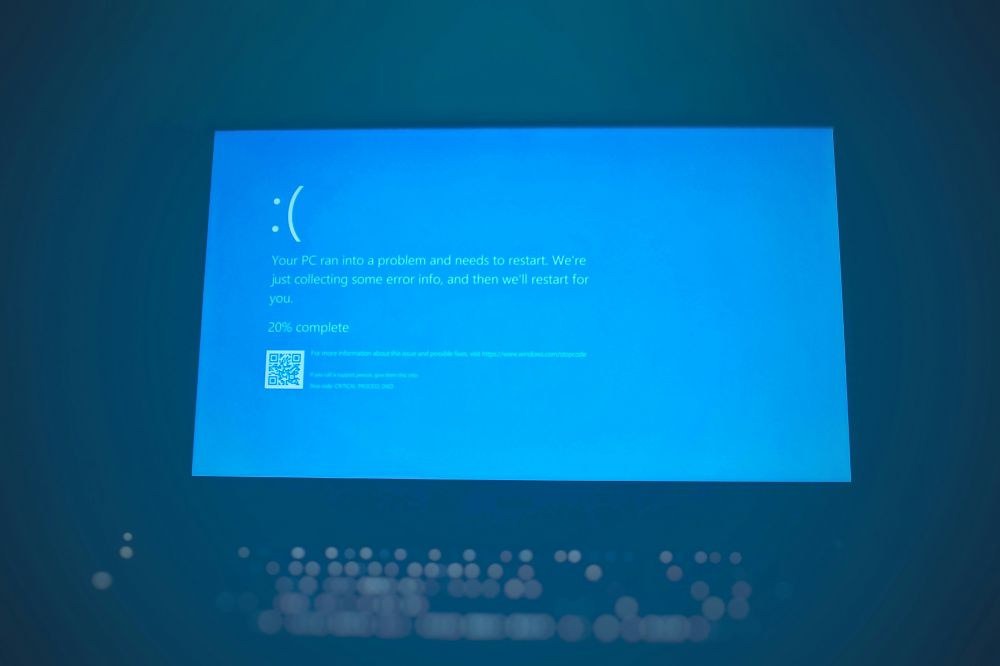
Håll hårdvara och programvara uppdaterad
Att regelbundet uppdatera datorn minskar risken för problem vid oväntade avbrott:
- Installera senaste operativsystemuppdateringar för att fixa kända buggar och säkerhetshål.
- Uppdatera drivrutiner för grafikkort, nätverk och annan kritisk hårdvara.
- Kontrollera att program som används ofta fungerar med den senaste systemversionen.
Skapa rutiner för säker avstängning
En enkel vana kan förebygga många problem:
- Stäng alltid ner datorn via operativsystemets standardfunktion istället för att dra ur kontakten.
- Vid planerat strömavbrott, använd UPS för att stänga av datorn korrekt.
- Informera familj eller kollegor om rutiner för att undvika plötsliga avbrott.
Minimera riskfaktorer
Små förändringar i arbetsmiljön kan ge stor effekt:
- Placera datorn borta från fuktiga eller varma områden.
- Undvik att använda överbelastade grenuttag.
- Se till att kablar är ordentligt organiserade och inte utsatta för slitage.
Genom att implementera dessa åtgärder minskar du risken för problem efter strömavbrott betydligt. Ditt system blir mer motståndskraftigt, filer och inställningar hålls säkra, och du kan snabbt återgå till arbete utan stress. Förebyggande arbete kräver lite tid och investering, men belöningen är en stabil och pålitlig dator som klarar oväntade elavbrott.

















































